iTunesは、iOSデバイスユーザーが自分のコンピュータを使用してiOSデバイスを管理できるようにする無料のアップルアプリケーションです。iTunesは素晴らしいiOSツールですが、完璧ではありません。他のプログラムと同じように、エラーが発生し、 クラッシュし続け、しゃっくりが発生します。
多くのiOSユーザーは、iOSデバイスをiTunesに接続しているときにiTunesエラー 0xE8000015が発生していると報告しています。エラーメッセージは、不適切に構成されたデバイス、古いiTunesバージョン、障害のあるデバイスドライバー、およびその他の多くの理由が原因で発生します。
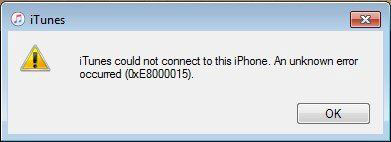
iTunesエラー 0xE8000015は、コンピュータ上のiTunesがコンピュータに接続されているiOSデバイスを認識しない場合に表示されるiTunesエラーです。このエラーは、「iTunesはiPhoneに接続できません。不明なエラーが発生しました (0xE8000015)」を参照してください。 このエラーは、いくつかの修正を使用することで解決できます。
あなたは好きかもしれません:
iCloudからの復元が一時停止しましたか?ここで9つのソリューションで修正してください!
iPhoneが無効になっているときにそれを修正するにはどうすればよいですか?
あなたのiTunesはあなたのコンピュータ上のiOSデバイスを認識できませんか?iOSデバイスにアクセスしようとすると、エラー 0xE8000015が発生しますか?この記事では、iOSデバイスでiTunesのエラー 0xE8000015を解決するための効果的な方法を包括的に説明します。以下に示すように、トラブルシューティングの順序に従うことをお勧めします。
エラーコード0xE8000015の表示は、iPad / iPhoneをパーソナルコンピュータのiTunesに接続するときに発生します。このエラーは、iTunesがiOSデバイスを認識しないことを意味します。あなたが見つけたときに最初にすべきこと「iTunesはiPhoneに接続できません。不明なエラーが発生しました(0xE8000015)」エラーメッセージは、USBケーブルが正しく機能しているかどうかを確認するためのものです。
USBケーブルのコネクタが折れたり曲がったりした場合は、テープまたは接着剤を使用してUSBコネクタを一緒に保持できます。USBケーブルが壊れている疑いがある場合、またはケーブルが物理的に損傷している場合は、USBケーブルを交換してください。コンピュータポートに障害があると、USB接続に失敗する可能性もあります。そのため、コンピュータポートを交互にしてみてください。
それでもiTunesエラー 0xE8000015が発生する場合は、デバイスを簡単に再起動してください。デバイスを再設定すると、リソースを効果的にロードし、エラーの原因となっている可能性のあるソフトウェアの不具合を解決できます。両方のデバイスを再起動して、再試行してください。
ウィンドウズコンピュータの再起動
以下の手順に従って、Windowsコンピュータを再起動します。
ステップ1:「Windows」キーを押して、コンピューターの[スタート]メニューを開きます。
ステップ2:「電源」ボタンをクリックして電源オプションメニューを開きます。
ステップ3:「再起動」ボタンをクリックしてコンピュータを再起動します。
ステップ4:コンピュータの再起動が完了するのを待ち、iTunesをもう一度開きます。

macOS コンピュータを再起動する
以下の手順に従って、macOSコンピュータを再起動する方法を確認してください。
ステップ1:コンピュータの画面の左上隅にあるAppleボタンを押します。
ステップ2:「再起動」ボタンをクリックします。
ステップ3:再起動アクションを確認します。
ステップ4:macOSコンピュータの再起動が完了するのを待って、iTunesに戻ります。
iOS デバイスの再起動
また、iOSデバイスを再起動する必要があります。以下に説明する簡単な手順に従って、iOSデバイスを再起動します。
ステップ1:電源オフスライドが表示されるまで、iOSデバイスの電源ボタンを押し続けます。
ステップ2:スイッチをスライドさせて、コンピューターの画面をオフにします。
ステップ3:iOSデバイスの電源を入れ直します。

デバイスを再起動した後、iOSデバイスをiTunesに再度接続して、エラーコードが0xE8000015するかどうかを確認してください。それでもエラーが発生する場合は、次のトラブルシューティング方法に進みます。
非互換性の問題が原因でiTunesエラー 0xE8000015が表示される可能性が高くなります。非互換性の問題は、主に古いソフトウェアが原因で発生します。iOSデバイスがiTunesでサポートされていない古いバージョンのソフトウェアを使用している可能性があり、エラー 0xe8000015メッセージが表示されます。iOSデバイス、iTunes、またはコンピュータのアップデートを確認します。
ウィンドウズコンピュータのアップデート
以下の手順に従って、Windowsコンピューターが最新であることを確認します。
ステップ1:を押してウィンドウズの設定を開きます ウィンドウズキー+ I.
ステップ2:「更新とセキュリティ」オプションをクリックします。
ステップ3:「Windows Update」タブをクリックすると、コンピュータは自動的に更新のスキャンを開始します。
ステップ4:画面上のプロンプトガイドに従って、コンピューターにアップデートがある場合はインストールします。コンピュータを再起動し、アップデート後にiTunesを開いて、エラーが続くかどうかを確認します。

iOS デバイスのアップデート
以下の手順に従って、iOSデバイスを更新します。
ステップ1:デバイスで「設定」アプリケーションを起動します。
ステップ2:下にスクロールして、[一般]タブをタップします。
ステップ3:「ソフトウェアアップデート」ボタンをタップすると、iOSデバイスは利用可能なアップデートがあるかどうかの確認を開始します。
ステップ4:画面の指示に従って、iOSデバイスに利用可能なアップデートをインストールします。

あなたのiTunesをアップデートする
iTunesエラー 0xE8000015、古いiTunesアプリケーションを使用している場合に発生する可能性があります。以下の手順に従って、iTunesアプリケーションを更新します。
ステップ1:コンピュータでiTunesアプリケーションを起動します。
ステップ2:コンピュータ画面の上部にある[ヘルプ]ボタンをクリックします。
ステップ3:「アップデートの確認」をクリックすると、デバイスは自動的にアップデートをスキャンします。
ステップ4:更新プロセスが完了するのを待ちます。iTunesアプリケーションを再度開き、エラーコード0xE8000015がまだ発生しているかどうかを確認します。

コンピュータにインストールされているUSBドライバが正しく動作していることを確認することが重要です。デバイスドライバーは、コンピューターハードウェアがコンピューターで正しく機能するようにするために重要です。以下に説明する手順に従って、デバイスのドライバーを再インストールします。
ステップ1:コンピューターでWindowsキー+ Sを押して、「デバイスマネージャー」を検索します。
ステップ2:「開く」ボタンをクリックして、コンピューターのデバイスマネージャーを起動します。
ステップ3:下にスクロールして、「ユニバーサルシリアルバスコントローラー」ボタンをクリックします。
ステップ 4: USBドライバを右クリックし、をクリックします "アンインストール" コンピュータからドライバを削除するオプション.
ステップ5:コンピューターを再起動すると、Windowsオペレーティングシステムが適切なドライバーを自動的にインストールします。

次に、iOSデバイスをコンピューターに接続し、「iTunesはこのiPhone 0xE8000015に接続できませんでした 」というエラーが消えるかどうかを確認します。
iOSデバイスは、コンピュータに接続した後、コンピュータのハードドライブにサブフォルダを作成します。サブフォルダにはセキュリティファイルが含まれているため、アップデート中に破損してiTunes接続エラーが発生する可能性があります。これは、ロックダウンフォルダをリセットすることで修正できます。以下の手順に従って、デバイスのロックダウンフォルダをリセットしてエラー 0xE8000015を修正します。
ステップ1:「Windowsキー+ R」を押してコマンドボックスを起動します。
ステップ2:%ProgramData%と入力し、[入力]ボタンをクリックしてプログラムデータフォルダを開きます。
ステップ3:「Apple」という名前のフォルダを見つけて開きます。
ステップ4:「ロックダウン」フォルダを右クリックし、名前を「ロックダウン.old」に変更します。
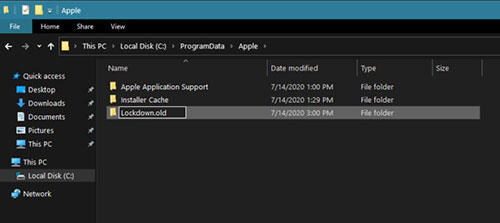
iTunesアプリケーションを再起動し、USBケーブルを使用してiOSデバイスに接続し、iTunesエラー 0xE8000015が続くかどうかを確認します。この方法で問題が解決しない場合は、次の方法を試してください。
iTunesは壊れやすいソフトウェアであり、さまざまなエラーが発生します。ただし、iTunesのエラー 0xE8000015とiTunesのエラー 0x80092010は、iTunesアプリケーションを再インストールすることで解決できます。上記の方法のいずれも問題を解決しない場合は、PCに新しいiTunesをインストールしてみてください。以下の手順に従って、iTunesアプリケーションを再インストールする方法を確認してください。
ステップ1:コンピュータのキーボードの「Windows」+ Sキーを押してから、「コントロールパネル」を検索します。
ステップ2:「開く」オプションをクリックしてコントロールパネルを起動します。
ステップ3:「プログラムのアンインストール」オプションをクリックします。
ステップ4:利用可能なプログラムリストからiTunesを右クリックし、[アンインストール]をクリックします。

表示される画面の指示に従って、コンピュータからiTunesを完全に削除します。コンピュータにiTunesを再度ダウンロードしてインストールします。iPadまたはiPhoneをiTunesに接続して、iTunesの0xe8000015エラーが消えたかどうかを確認してください。
もっと見る:
iPhoneを修正する13の実用的な方法はランダムにオンとオフを切り替え続けます
「ソフトウェアが古すぎるため、このiPhoneにバックアップを復元できません」を修正
iTunesのエラー 0xE8000015を解決する上記のすべての方法を試しましたが、どれもうまくいきませんか?iTunesのエラー 0xe8000015を解決するためのより効果的なソリューションが必要ですか?はいの場合は、iTunes修復ツールを使用できることに注意することが重要です。iTunes の修復 は、iTunesのエラー 0xE8000015を解決するために使用できる、信頼性が高く、安全で使いやすいツールです。
iTunesの修復は、すべてのiTunesエラーが迅速かつ簡単に修正されることを保証するために開発されました。Windowsオペレーティングシステムのすべてのバージョンで動作し、ユーザーフレンドリーなインターフェイスを提供します。最良の部分は、この修復ツールがワンクリックで 未知のiTunesエラーを修正 できることです。
iTunesの修復の主な機能:
* 100以上のiTunesの問題とエラーを修正します。
* iTunesの修正中にデータが失われることはありません。
*ワンクリックであなたのiTunesをブーストします。
*それはすべてのiTunesバージョンと互換性があります。
iTunesの修復を使用してiTunesのエラー 0xe8000015を解決するには、以下の簡単な手順に従ってください:
01月iTunes修復アプリケーションをダウンロードした後、コンピュータにインストールして起動します。

02月iOSデバイスをPCに接続すると、iTunes修復がiOSガジェットを自動的に認識します。次に、「iTunes接続の問題を修復する」オプションを選択し、「スタート」ボタンをクリックして続行します。プロンプトが表示されたら、デバイス画面のロックを解除してください。

03月修復処理が完了するのを待ち、「OK」ボタンをクリックします。

iTunesのエラー 0xE8000015は、複数のユーザーにとって一般的な問題です。上記の方法に従ってエラーを修正できます。iTunes修復ソフトウェアを使用して解決することもできますiTunesエラー 0xE8000015問題のトラブルシューティングに費やす時間を短縮したい場合。
関連記事:
iPadは復元または更新されませんか?それを修正するための7つの解決策
死のiPhoneパープルスクリーンを修正する方法?4つの簡単なソリューション
iPhone 14/13/13 Pro / 12の画面が黄色の場合はどうなりますか?これが修正です!
壊れた画面でiPhoneを簡単に制御する方法は?(6つの実証済みの方法)